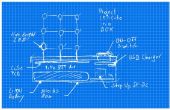Paso 6: Empezar a jugar
¿
Así que coloque sus ánodos en un protoboard un plazo algunas resistencias de cada uno de sus filas de cátodo a algunos carriles libres en su protoboard. (debe ser el valor que se necesita para encender un LED desde los 5V de tu Arduino. Esto podría ser algo como 560 ohm)
A continuación ejecutar 4 hilos de los ánodos en el protoboard a puertos 6:56 en el Arduino y 4 cables de los resistores en la protoboard a los puertos de 0 a 3 en el Arduino. Para hacer esto ya interactiva colocas un LED con el ánodo (pata larga) en Puerto análogo 0 y el cátodo en GND de Arduino.
A continuación ejecuta el siguiente código (sketch) en el Arduino y cuando vayas con la mano sobre el LED en el puerto analógico de Arduino, usted verá las luces de la rejilla LED enciende para arriba.
Si funciono: sí, usted solo multiplexar 16 LED. Esto significa que usted encendió 16 LEDs individualmente sólo utilizando 8 puertos de Arduino, simplemente los apretando. Hicimos solo 4 ánodos y 4 cátodos y con estos 8 cables podemos hacer frente a 16 lugares en la parrilla.
int base = 0;
sens de int = 0;
int x = 0;
int y = 0;
int total = 0;
int totaal1 = 0;
led0 int = 0;
int led1 = 1;
int led2 = 2;
led3 int = 3;
led4 int = 4;
led5 int = 5;
led6 int = 6;
led7 int = 7;
tijd int = 300;
void setup() {}
pinMode (led0, salida);
pinMode (led1, salida);
pinMode (led2, salida);
pinMode (led3, salida);
pinMode (led4, salida);
pinMode (led5, salida);
pinMode (led6, salida);
pinMode (led7, salida);
}
void loop()
{
para (x = 0; x < 50; x ++)
{
Sens = analogRead(0);
total = totaal1 + sens;
totaal1 = total;
}
Sens = total / x;
total = 0;
totaal1 = 0;
base = 20 de sens; Instellen van de gevoeligheid
para (y = 0; y < 1000; y ++) {}
para (x = 0; x < 50; x ++)
{
Sens = analogRead(0);
total = totaal1 + sens;
totaal1 = total;
Delay(10);
}
Sens = total / x;
Si (sens < base)
splash1();
total = 0;
totaal1 = 0;
Delay(10);
}
}
void splash1() {}
Test();
a();
b();
c();
d();
e();
f();
g();
h();
i();
j();
k();
l;
m();
n();
o();
p();
UIT();
}
void uit() {}
digitalWrite (led0, HIGH);
digitalWrite (LED 1, HIGH);
digitalWrite (led2, HIGH);
digitalWrite (LED 3, alto);
digitalWrite (led4, LOW);
digitalWrite (led5, LOW);
digitalWrite (led6, LOW);
digitalWrite (led7, LOW);
retardo (tijd);
}
void a() {}
digitalWrite (led0, LOW);
digitalWrite (LED 1, HIGH);
digitalWrite (led2, HIGH);
digitalWrite (LED 3, alto);
digitalWrite (led4, HIGH);
digitalWrite (led5, LOW);
digitalWrite (led6, LOW);
digitalWrite (led7, LOW);
retardo (tijd);
}
{} void b()
digitalWrite (led0, HIGH);
digitalWrite (LED 1, bajo);
digitalWrite (led2, HIGH);
digitalWrite (LED 3, alto);
digitalWrite (led4, HIGH);
digitalWrite (led5, LOW);
digitalWrite (led6, LOW);
digitalWrite (led7, LOW);
retardo (tijd);
}
c() vacío {}
digitalWrite (led0, HIGH);
digitalWrite (LED 1, HIGH);
digitalWrite (led2, LOW);
digitalWrite (LED 3, alto);
digitalWrite (led4, HIGH);
digitalWrite (led5, LOW);
digitalWrite (led6, LOW);
digitalWrite (led7, LOW);
retardo (tijd);
}
{} void d()
digitalWrite (led0, HIGH);
digitalWrite (LED 1, HIGH);
digitalWrite (led2, HIGH);
digitalWrite (LED 3, bajo);
digitalWrite (led4, HIGH);
digitalWrite (led5, LOW);
digitalWrite (led6, LOW);
digitalWrite (led7, LOW);
retardo (tijd);
}
{} void e()
digitalWrite (led0, LOW);
digitalWrite (LED 1, HIGH);
digitalWrite (led2, HIGH);
digitalWrite (LED 3, alto);
digitalWrite (led4, LOW);
digitalWrite (led5, HIGH);
digitalWrite (led6, LOW);
digitalWrite (led7, LOW);
retardo (tijd);
}
void f() {}
digitalWrite (led0, HIGH);
digitalWrite (LED 1, bajo);
digitalWrite (led2, HIGH);
digitalWrite (LED 3, alto);
digitalWrite (led4, LOW);
digitalWrite (led5, HIGH);
digitalWrite (led6, LOW);
digitalWrite (led7, LOW);
retardo (tijd);
}
g() vacío {}
digitalWrite (led0, HIGH);
digitalWrite (LED 1, HIGH);
digitalWrite (led2, LOW);
digitalWrite (LED 3, alto);
digitalWrite (led4, LOW);
digitalWrite (led5, HIGH);
digitalWrite (led6, LOW);
digitalWrite (led7, LOW);
retardo (tijd);
}
{} void h()
digitalWrite (led0, HIGH);
digitalWrite (LED 1, HIGH);
digitalWrite (led2, HIGH);
digitalWrite (LED 3, bajo);
digitalWrite (led4, LOW);
digitalWrite (led5, HIGH);
digitalWrite (led6, LOW);
digitalWrite (led7, LOW);
retardo (tijd);
}
{} void i()
digitalWrite (led0, LOW);
digitalWrite (LED 1, HIGH);
digitalWrite (led2, HIGH);
digitalWrite (LED 3, alto);
digitalWrite (led4, LOW);
digitalWrite (led5, LOW);
digitalWrite (led6, HIGH);
digitalWrite (led7, LOW);
retardo (tijd);
}
{} void j()
digitalWrite (led0, HIGH);
digitalWrite (LED 1, bajo);
digitalWrite (led2, HIGH);
digitalWrite (LED 3, alto);
digitalWrite (led4, LOW);
digitalWrite (led5, LOW);
digitalWrite (led6, HIGH);
digitalWrite (led7, LOW);
retardo (tijd);
}
{} void k()
digitalWrite (led0, HIGH);
digitalWrite (LED 1, HIGH);
digitalWrite (led2, LOW);
digitalWrite (LED 3, alto);
digitalWrite (led4, LOW);
digitalWrite (led5, LOW);
digitalWrite (led6, HIGH);
digitalWrite (led7, LOW);
retardo (tijd);
}
l vacío {}
digitalWrite (led0, HIGH);
digitalWrite (LED 1, HIGH);
digitalWrite (led2, HIGH);
digitalWrite (LED 3, bajo);
digitalWrite (led4, LOW);
digitalWrite (led5, LOW);
digitalWrite (led6, HIGH);
digitalWrite (led7, LOW);
retardo (tijd);
}
m() vacío {}
digitalWrite (led0, LOW);
digitalWrite (LED 1, HIGH);
digitalWrite (led2, HIGH);
digitalWrite (LED 3, alto);
digitalWrite (led4, LOW);
digitalWrite (led5, LOW);
digitalWrite (led6, LOW);
digitalWrite (led7, HIGH);
retardo (tijd);
}
n() vacío {}
digitalWrite (led0, HIGH);
digitalWrite (LED 1, bajo);
digitalWrite (led2, HIGH);
digitalWrite (LED 3, alto);
digitalWrite (led4, LOW);
digitalWrite (led5, LOW);
digitalWrite (led6, LOW);
digitalWrite (led7, HIGH);
retardo (tijd);
}
{} void o()
digitalWrite (led0, HIGH);
digitalWrite (LED 1, HIGH);
digitalWrite (led2, LOW);
digitalWrite (LED 3, alto);
digitalWrite (led4, LOW);
digitalWrite (led5, LOW);
digitalWrite (led6, LOW);
digitalWrite (led7, HIGH);
retardo (tijd);
}
nula p() {}
digitalWrite (led0, HIGH);
digitalWrite (LED 1, HIGH);
digitalWrite (led2, HIGH);
digitalWrite (LED 3, bajo);
digitalWrite (led4, LOW);
digitalWrite (led5, LOW);
digitalWrite (led6, LOW);
digitalWrite (led7, HIGH);
retardo (tijd);
}
void test() {}
digitalWrite (led0, LOW);
digitalWrite (LED 1, bajo);
digitalWrite (led2, LOW);
digitalWrite (LED 3, bajo);
digitalWrite (led4, HIGH);
digitalWrite (led5, HIGH);
digitalWrite (led6, HIGH);
digitalWrite (led7, HIGH);
retrasar (1000);
}